#%#$#%@%@%$#%$#%#%#$%@_e2fc++805085e25c9761616c00e065bfe8本身不是音频工作站,但通过扩展生态和配置可打造高效的音频开发环境。1. 搭建开发语言环境:首选python并安装python扩展,或使用c++/rust配合相应编译器和扩展;推荐用conda/venv管理项目依赖。2. 安装核心音频库:python中使用numpy、scipy进行科学计算,librosa提取音频特征,pydub/soundfile读写文件,sounddevice实现音频播放,matplotlib/seaborn用于可视化;c++可选用portaudio、rtaudio进行音频i/o,juce或vst sdk开发插件。3. 借助vscode扩展提升效率:python扩展提供补全与调试,jupyter扩展支持交互式编程与内嵌图表,live share实现团队协作,gitlens/git graph强化版本控制,markdown preview enhanced优化文档编写体验。4. 实现音频可视化与实时反馈:用matplotlib绘制波形图和语谱图,结合jupyter notebook即时查看结果;利用sounddevice库在代码中直接播放处理后的音频,实现快速听觉验证。5. 高效调试策略:通过launch.json配置调试参数,设置断点和条件断点进行局部调试,使用小段音频或合成信号加速迭代;在调试中调用绘图函数直观分析数据;借助远程开发扩展连接高性能服务器或特定操作系统环境;使用cprofile分析性能瓶颈,定位耗时函数。6. 扩展至完整工作流:用markdown记录实验日志,通过tasks.json定义自动化任务(如一键运行脚本或编译插件),利用快捷键快速执行;结合内置git和gitlens进行版本管理与协作;利用文件浏览器、快速打开和符号跳转高效管理多文件项目。综上,通过合理配置语言环境、核心库、扩展功能及工作流自动化,vscode能成为功能强大且灵活的声学编程与音频信号处理集成环境,完整支持从编码、调试、可视化到协作和文档化的全流程需求。
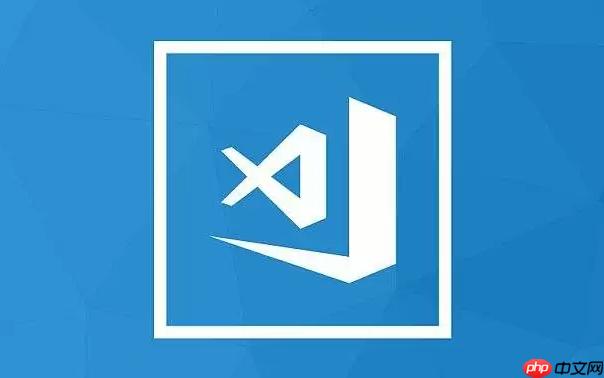
VSCode本身不是一个音频工作站,它更像是一个极其灵活的开发平台。但如果问它如何实现声学编程或音频信号处理,我的答案是:通过它强大的扩展生态、灵活的配置能力,以及你对音频处理的理解,VSCode能被塑造成一个非常高效且趁手的音频开发环境。它不会直接给你播放音频波形图,但它能让你写出处理波形的代码,并且高效地调试它们。
要在VSCode里搞定声学编程和音频信号处理,核心思路就是把它变成一个能跑各种音频库和工具的集成开发环境。这听起来有点抽象,具体来说,我们需要:
conda
venv
numpy
scipy
librosa
pydub
soundfile
sounddevice
matplotlib
seaborn
PortAudio
RtAudio
JUCE
VST SDK
通过这些基础配置,VSCode就从一个文本编辑器,摇身一变,成了你处理音频信号的强大工作台。
在VSCode里做音频处理,光能跑代码还不够,你得能“看见”和“听见”你的数据。我个人觉得,可视化和实时反馈是理解算法行为、调试问题的关键。
首先,最直接的,利用Python的绘图库。
matplotlib
import librosa
import librosa.display
import matplotlib.pyplot as plt
import numpy as np
# 加载音频文件
y, sr = librosa.load('your_audio_file.wav')
# 绘制波形
plt.figure(figsize=(10, 4))
librosa.display.waveshow(y, sr=sr)
plt.title('Audio Waveform')
plt.tight_layout()
plt.show()
# 绘制语谱图
D = librosa.amplitude_to_db(np.abs(librosa.stft(y)), ref=np.max)
plt.figure(figsize=(10, 4))
librosa.display.specshow(D, sr=sr, x_axis='time', y_axis='log')
plt.colorbar(format='%+2.0f dB')
plt.title('Log-frequency power spectrogram')
plt.tight_layout()
plt.show()这些图会弹出一个独立的窗口。如果你在用Jupyter Notebook,图会直接嵌入到Notebook里,这样你就可以在代码旁边看到结果,非常方便。
其次,实时反馈,也就是“听”到你的处理效果。
sounddevice
import sounddevice as sd import numpy as np # 假设你有一些处理后的音频数据,比如一个numpy数组 processed_audio # processed_audio = ... (你的音频处理结果) sr = 44100 # 采样率 # 生成一个简单的正弦波作为示例 duration = 1.0 # seconds frequency = 440 # Hz t = np.linspace(0., duration, int(sr * duration), endpoint=False) processed_audio = 0.5 * np.sin(2. * np.pi * frequency * t) # 播放音频 sd.play(processed_audio, sr) sd.wait() # 等待播放完成
在VSCode里,结合Jupyter Notebook的交互性,你可以修改参数,运行代码块,然后立即听到效果,这比每次都保存文件再用外部播放器听要快得多。当然,对于非常严格的实时处理,比如低延迟的音频效果器,Python可能不是最佳选择,这时候C++或Rust的底层库会更合适,但Python在原型和分析阶段的优势是巨大的。
调试音频处理代码,尤其是那些涉及大量数据或复杂算法的,确实有点让人头疼。但在VSCode里,我们可以有一些高效的策略。
首先,利用好VSCode的调试器。对于Python,确保你的
launch.json
其次,环境配置的考量。有时候,音频处理的性能瓶颈在于CPU或内存。VSCode的远程开发(Remote Development)扩展包就非常有用。如果你有一台配置更高的服务器,或者需要特定的Linux环境(比如某些音频驱动或库只在Linux下表现良好),你可以通过SSH直接连接到远程机器,在上面进行开发和调试。所有的代码都在远程机器上运行,但你依然享受VSCode本地的便利界面。
再者,性能分析。当你的音频处理代码运行缓慢时,你需要知道是哪部分出了问题。Python内置的
cProfile
import cProfile
import your_audio_processing_module # 假设你的音频处理逻辑在一个模块里
cProfile.run('your_audio_processing_module.process_audio(input_file)')这些报告会告诉你每个函数被调用了多少次,以及总共耗费了多少CPU时间。这对于优化那些计算密集型的音频算法至关重要。
我们常常把VSCode看作是写代码的工具,但它在整个音频工作流中能扮演的角色远不止于此。
一个很重要的方面是项目管理和文档记录。我发现用VSCode来管理音频项目,尤其是那些需要大量实验和记录的,非常顺手。你可以:
使用Markdown文件记录实验日志: 每当你尝试一个新算法,或者调整参数,都可以用Markdown记录下来,包括输入、输出、观察到的现象、以及你的思考。配合Markdown Preview Enhanced扩展,阅读体验非常好。这比散落在各处的笔记要集中和高效得多。
利用任务(Tasks)自动化流程: 在
.vscode/tasks.json
{
"version": "2.0.0",
"tasks": [
{
"label": "Run Audio Processing Script",
"type": "shell",
"command": "${config:python.pythonPath} ${file}",
"group": {
"kind": "build",
"isDefault": true
},
"problemMatcher": [],
"detail": "Runs the current Python file for audio processing."
}
]
}这样,你就可以直接通过
Ctrl+Shift+B
Cmd+Shift+B
集成版本控制: VSCode内置的Git功能非常强大。对于音频项目,尤其是当你尝试不同算法版本时,Git可以帮助你轻松回溯,比较不同版本的代码。GitLens扩展能让你直观地看到每一行代码是谁在什么时候修改的,对于协作项目尤其有用。
此外,多文件管理和快速导航也是VSCode的强项。在一个复杂的音频项目中,你可能有多个Python脚本、C++源文件、数据文件、文档等。VSCode的侧边栏文件浏览器、快速打开(
Ctrl+P
Ctrl+Shift+O
总的来说,VSCode不仅仅是一个代码编辑器,它更像是一个可塑性极强的集成环境。通过合理的配置和利用其丰富的扩展,它能极大地提升你在声学编程和音频信号处理方面的效率和体验。
以上就是VSCode如何实现声学编程 VSCode音频信号处理特殊技巧的详细内容,更多请关注php中文网其它相关文章!

编程怎么学习?编程怎么入门?编程在哪学?编程怎么学才快?不用担心,这里为大家提供了编程速学教程(入门课程),有需要的小伙伴保存下载就能学习啦!




Copyright 2014-2025 https://www.php.cn/ All Rights Reserved | php.cn | 湘ICP备2023035733号